ISO Dosyası Açma ve Oluşturma Nasıl Yapılır?
ISO dosyası nasıl açılır? İşte bu sorunun cevabını sizlere bu içeriğimizde verdik.

Bu makalemizde ISO nedir? nasıl açılır? ve nasıl ISO dosyası oluşturabileceğinizi sizlere anlattık.
Detaylar makalemizin ilerleyen paragraflarında…
İşte iso dosyası açma işlemleri; ISO uzantılı dosyalar yaygın olarak kullanılan bir dosya türüdür, ancak bir ISO dosyasının ne olduğunu veya bir ISO dosyasıyla ne yapılacağını bilmeyen PC kullanıcılarından birçok soru alınmakta.
ISO dosyaları, çok sayıda dosya ve klasörü ISO dosya uzantısına sahip tek bir dosyada birlikte paketlemenin bir yoludur. Genellikle bir CD veya DVD’nin görüntüsünü oluşturmak için kullanılırlar. Her şeyi içeren tek bir dosyaya sahip olmak, indirmek veya bir bilgisayarda saklamak için uygundur. Fiziksel medya sağlamak yerine programları bu şekilde dağıtmak yaygın hale geliyor. Optik sürücülerle daha az cihaz geldiği için, ISO dosyalarıyla gittikçe daha fazla karşılaşmanız muhtemeldir.
Birçok ortalama PC kullanıcısının ISO dosyalarıyla sorun yaşamasının ana nedeni, eski sürümler Windows XP ve Vista’nın bunları yerel olarak tanımamasıdır. Günümüzde Windows 10 iSO dosyaları yaygındır. Windows’ta bir ISO dosyası açmaya çalışırsanız, ISO dosyalarını yönetmek için bazı üçüncü taraf yazılımlar yüklemediğiniz sürece bu dosyaları açmak imkansız hale gelebilir. Ancak, Windows 10’un ISO dosyalarını CD veya DVD’ye yazma özelliği vardır.
İçerik
ISO Nedir?
Bilgisayarlar için son yıllarda pek önemi kalmasa da uzunca yıllar CD ve DVD kavramı oldukça önemli yer tuttu. Bilgileri saklamak, videolar, filmler, oyunlar, müzikler, fotoğraflar derken saklama gereksinimi duyduğumuz her konuda yardımımıza koşan bu CD ve DVD’ler veriyi saklayabilmesi için bazı özelliklere sahiptir.
CD ve DVD üzerinde yer alan bilgilerin birebir eksiksiz şekilde saklandığı, açıldığı zaman özelliklerini koruyan sıkıştırma formatına ISO adı verilmektedir. Özellikle bilgisayar oyuncularının yakından tanıdığı ISO uzantılı dosyalar çok geniş boyutlu dosyaları herhangi bir veri kaybına uğramadan saklayabilen bir format olduğu için kullanımı günümüzde ne kadar azalmışsa da halen devam etmektedir.
Bu format ile bir medya aracından başka medya aracına da aktarım kolaylaştığı için kısa sürede tüm dünya tarafından kullanılır bir hale gelmiştir. ISO terimini biraz daha somut ve anlayabileceğimiz biçimde ifade etmemiz gerekirse, bir oyunu ele alalım yüzlerce dosyadan oluşmaktadır.
Lakin ISO formatında olduğu zaman tek bir dosya ile tüm dosyaları bir arada tutup veri kaybına uğramadan açıp kullanabilmekteyiz. Şimdi evinizde çatal, bıçak ve kaşıkları birer oyun dosyası olduğunu düşünün. Bu eşyaları koyduğunuz dolabın tamamı bir ISO kutusudur. Setin kaybolmaması için bıçak, çatal ve kaşıkları o dolapta tutarız. Dolabın görevi ile ISO’nun görevi aynıdır.

ISO Dosyası Nasıl Oluşturulur?
Bilgisayarınızda herhangi bir medyayı ya da veriyi başka bir yere aktarmak ya da saklamak istiyorsanız ISO formatına döndürebilirsiniz.
Bunun için genellikle işletim sistemlerinde hali hazırda bir program bulunmamaktadır. Bunun için üçüncü parti yazılımlar kullanmak gerekir. Bunun için bilinen bazı uygulamaları söylememiz gerekirse; Daemon Tools, Free ISO Creator, AnytoISO gibi uygulamalar bilgisayarınızda ISO dosyası oluşturmak için kullanabileceğiniz uygulamalardır.
ISO Dosyası Nasıl Açılır?
Elinizde bir CD veya DVD içerisinde ISO uzantılı bir dosya varsa bunu açmak için çeşitli uygulamalar bulunmaktadır. Bunlarda oluşturma aşamasında olduğu gibi üçüncü parti yazılımlardır. ISO dosyalarını açmak için WINRAR, Daemon Tools gibi uygulamalar kullanılabilir. Yalnız unutulmamalıdır. Winrar kurulum esnasında desteklenen format türlerine ISO dosyasını seçmeniz gerekmektedir. Aksi takdirde açma işlemi başarısız olacaktır.
Daemon Tools ISO Dosyası Açma
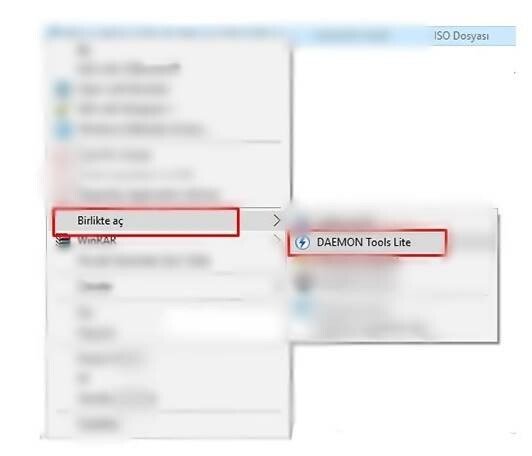
- Daemon Tools yazılımını öncelikle bilgisayarınıza kurun
- İndirdiğiniz ISO dosyasına fare ile sağ tıklayın ve birlikte Aç kısmının üstüne gelin
- Açılan sayfada Daemon Tools’u seçin
WinRAR ISO Dosyası Açma
- WinRAR’ı bilgisayarınıza kurun
- WinRAR’ı kurarken desteklenen dosya türlerinde ISO’yu işaretlemeyi unutmayın
- ISO dosyasına fare ile sağ tıklayın ve birlikte Aç kısmına gelin
- Açılan kısımda WinRAR’ı seçin
- WinRAR dosyasındaki oluşturduğunuz boş bir klasöre çıkartın
Mac OSX ISO Dosyası açma
- The Unarchiver programını App Store’dan indiriniz
- ISO dosyasının yer aldığı klasöre giriniz
- ISO dosyasına tıklayarak seçin
- Ekranın sol üstünde yer alan Dosya kısmına tıklayın, bir menü belirecek
- Birlikte Aç seçeneğine tıklayın
- Açılan kısımda The Unarchiver.app uygulamasını seçin ve işlem bitti
teşekkürler